Добро пожаловать в увлекательный мир iPad Pro! Если вы только что приобрели этот удивительный гаджет компании Apple, то вам повезло оказаться здесь. В этом подробном руководстве вы найдете все необходимые инструкции и советы, чтобы настроить ваш новый iPad Pro при первом включении. Мы позаботимся о том, чтобы ваша первая встреча с iPad Pro была особенной и запоминающейся!
Первым делом, убедитесь, что ваш iPad Pro полностью заряжен. Подключите его к зарядному устройству и давайте немного подождем, пока уровень заряда достигнет приемлемого значения. Когда ваш iPad Pro будет полностью заряжен, вы будете готовы запустить установку и начать настраивать устройство под себя.
Включите iPad Pro, нажав и удерживая кнопку питания на верхней части устройства. Когда вы увидите знак яблока на экране, значит, ваш iPad Pro активирован и готов к настройке. Следуйте инструкциям на экране для выбора языка, региона, настройки Wi-Fi и, возможно, обновления программного обеспечения.
Когда вам будет предложено войти в учетную запись Apple ID или создать новую, выберите соответствующую опцию в зависимости от того, имеете ли вы уже учетную запись или нет. Ваш Apple ID позволит вам получить доступ к магазину приложений App Store, облачному хранилищу iCloud и другим удивительным функциям, доступным только пользователям Apple.
После завершения этого шага вам будет предложено восстановить данные из резервной копии или настроить iPad Pro как новое устройство. Если у вас уже есть резервная копия вашего предыдущего устройства на iCloud, выберите опцию восстановления, чтобы перенести все ваши данные, приложения и настройки на новый iPad Pro. В противном случае выберите новое устройство и наслаждайтесь чистым и готовым к использованию iPad Pro.
Теперь вы можете настроить Touch ID для быстрой и безопасной аутентификации, настроить Face ID для разблокировки устройства с помощью сканирования лица и настроить различные настройки уведомлений, безопасности и конфиденциальности в соответствии с вашими желаниями.
Готово! Вы успешно настроили свой iPad Pro при первом включении. Осталось только исследовать его возможности и наслаждаться уникальным опытом использования этого потрясающего устройства. Удачи и приятного пользования iPad Pro!
Активируем iPad Pro

Перед тем, как начать пользоваться iPad Pro, необходимо активировать устройство. В этом разделе мы расскажем, как выполнить эту процедуру.
1. Подключите iPad Pro к источнику питания с помощью кабеля и адаптера, которые поставляются в комплекте. При подключении устройство автоматически включится.
2. На экране появится приветственное сообщение. Чтобы активировать устройство, нажмите и удерживайте кнопку "Домой" или кнопку "Включения/Блокировки", расположенные на передней панели или на боковой грани iPad Pro.
3. Следуйте инструкциям на экране, чтобы выбрать язык, настроить Wi-Fi подключение и ввести данные аккаунта Apple ID. Если у вас нет учетной записи Apple ID, вы можете создать ее прямо на устройстве.
4. После ввода данных аккаунта вы сможете выбрать, хотите ли вы восстановить данные из резервной копии iCloud или iTunes, или настроить iPad Pro как новое устройство.
5. Введите пароль от вашей учетной записи Apple ID, чтобы активировать устройство. После этого вы можете перейти к дальнейшей настройке iPad Pro.
Теперь ваш iPad Pro успешно активирован и готов к использованию! Вы можете настроить его в соответствии с вашими предпочтениями, установить необходимые приложения и начать наслаждаться всеми возможностями, которые предлагает это устройство.
Выбираем язык и регион
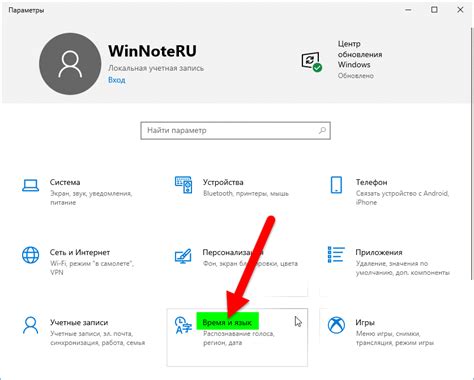
Когда вы включаете новый iPad Pro в первый раз, первым шагом будет выбор языка и региона. Это определяет вашу основную настройку устройства.
Для выбора языка, просто прокрутите список языков вверх или вниз, чтобы найти нужный язык, а затем нажмите на него.
Далее, вам нужно будет выбрать свой регион. Также прокручивайте список регионов вверх или вниз и выберите тот, который соответствует вашему местоположению и предпочтениям.
Выбор правильного языка и региона важно, так как это влияет на множество параметров устройства, включая язык интерфейса, формат даты и времени, доступность определенных функций и многое другое.
После выбора языка и региона, вы будете перенаправлены на следующий шаг настройки iPad Pro, где вам будет предложено подключиться к Wi-Fi и настроить учетную запись Apple, если это необходимо. Когда это будет выполнено, вы будете готовы использовать свой iPad Pro с выбранным языком и регионом.
Подключаемся к сети Wi-Fi
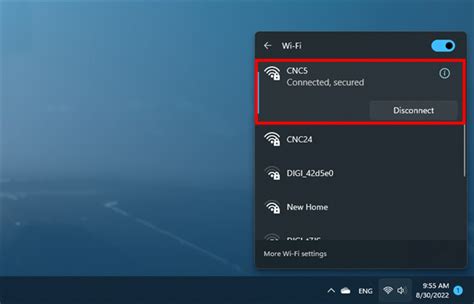
При первом включении iPad Pro вы будете приглашены настроить подключение к сети Wi-Fi. Это необходимо для доступа к интернету и расширенным функциям устройства. В этом разделе мы расскажем, как правильно подключиться к сети Wi-Fi на устройстве iPad Pro.
Чтобы начать процесс подключения к сети Wi-Fi, следуйте инструкциям, появляющимся на экране:
| Шаг 1: | На главном экране устройства выберите "Настройки". |
| Шаг 2: | В меню "Настройки" выберите "Wi-Fi". |
| Шаг 3: | В списке доступных сетей выберите свою Wi-Fi сеть. |
| Шаг 4: | Если ваша сеть защищена паролем, введите пароль и нажмите "Присоединиться". |
| Шаг 5: | После успешного подключения к сети Wi-Fi, настройки автоматически сохранятся. |
Поздравляем! Вы успешно подключили свой iPad Pro к сети Wi-Fi. Теперь вы можете наслаждаться всеми возможностями устройства и пользоваться высокоскоростным доступом в интернет.
Вводим учетные данные Apple ID

Введите вашу электронную почту и пароль, связанные с вашим Apple ID. Если у вас еще нет учетной записи Apple ID, вы можете создать ее прямо на экране настройки учетной записи.
Электронная почта: | [Введите свою электронную почту Apple ID] |
Пароль: | [Введите пароль своей учетной записи Apple ID] |
После ввода учетных данных Apple ID нажмите кнопку "Продолжить" и дождитесь завершения процесса проверки и подтверждения вашей учетной записи. Если у вас возникли проблемы с входом, у вас есть возможность сбросить пароль или восстановить учетную запись Apple ID.
После успешного ввода и подтверждения учетных данных Apple ID, ваш iPad Pro будет готов к использованию, и вы сможете получить доступ ко всем функциям и сервисам, предлагаемым Apple.
Восстанавливаем данные и приложения
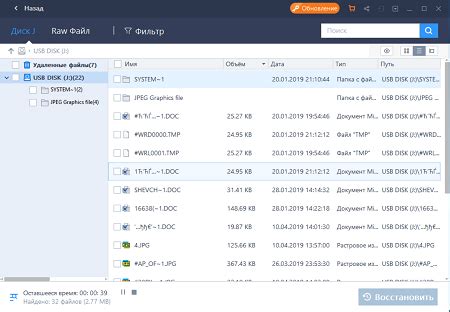
После установки iPad Pro становится доступным восстановление данных и приложений из резервной копии или из облачного хранилища. Это позволяет перенести все необходимые файлы, контакты, сообщения и настройки на новое устройство без необходимости вводить все данные вручную.
Для восстановления данных и приложений:
- Подключите iPad Pro к Wi-Fi сети или подключите его к компьютеру.
- На первом экране настроек выберите язык и страну.
- Выберите способ восстановления данных:
- Если у вас уже есть учетная запись Apple ID, выберите "Восстановить из iCloud" и введите данные своей учетной записи.
- Если у вас есть резервная копия iPad Pro на компьютере, выберите "Восстановить с компьютера" и выполните инструкции по подключению.
- Если у вас нет резервной копии или вы хотите настроить iPad Pro как новое устройство, выберите "Настроить как новый iPad".
Восстановление данных и приложений может занять некоторое время, особенно если у вас большой объем данных. Убедитесь, что ваш iPad Pro подключен к источнику питания и имеет достаточно свободного места для восстановления данных и приложений.
Устанавливаем дополнительные настройки
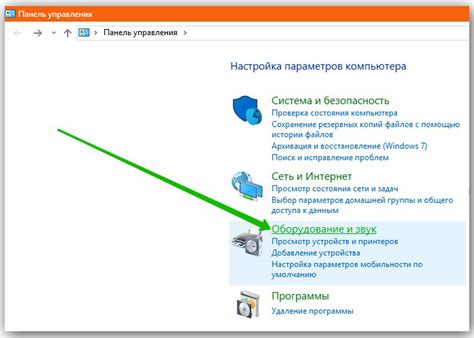
После основной настройки вашего iPad Pro вы можете перейти к установке дополнительных параметров, чтобы создать лучший пользовательский опыт. Вот несколько дополнительных настроек, которые вы можете настроить:
1. Параметры уведомлений:
Настройка параметров уведомлений позволяет вам контролировать, какие приложения могут отправлять вам уведомления. Вы можете настроить типы уведомлений (звуковые, текстовые или всплывающие) и выбрать, какие приложения могут отображать уведомления на вашем устройстве.
2. Защита безопасности:
Настройки безопасности позволяют вам защитить ваш iPad Pro от несанкционированного доступа. Вы можете использовать Touch ID или Face ID для разблокировки устройства, установить код доступа или активировать функцию "Find My iPad", чтобы легко отслеживать устройство в случае утери или кражи.
3. Настройки Wi-Fi и Bluetooth:
Вы можете настроить подключение к Wi-Fi сети и Bluetooth на вашем iPad Pro. Выберите сеть Wi-Fi, к которой вы хотите подключиться, или подключите Bluetooth-устройства, такие как наушники или клавиатура, чтобы использовать их с вашим устройством.
4. Параметры звука и яркости:
Настройте звук и яркость экрана на вашем iPad Pro в соответствии с вашими предпочтениями. Вы можете настроить громкость звука, включить или выключить звуковые эффекты, а также регулировать яркость экрана для комфортного просмотра.
Когда вы закончите установку этих дополнительных параметров, ваш iPad Pro будет полностью настроен и готов к использованию в соответствии с вашими потребностями и предпочтениями.
Готово! Наслаждаемся работой с iPad Pro

Поздравляем вас с успешной настройкой вашего нового iPad Pro!
Теперь у вас есть доступ к мощному устройству, которое открывает перед вами множество возможностей. Не теряйте время и приступайте к эксплуатации вашего iPad Pro прямо сейчас!
Независимо от того, для каких целей вы будете использовать свой iPad Pro - работа, обучение, творчество или развлечения - уверены, что он станет вашим незаменимым помощником. Благодаря высокой производительности, большому экрану с прекрасным качеством изображения, продолжительному времени автономной работы и поддержке множества полезных приложений, ваш iPad Pro готов помочь вам справиться с любыми задачами.
Не забывайте следить за обновлениями программного обеспечения, чтобы всегда использовать последние новшества и улучшения, предлагаемые Apple.
Мы надеемся, что наше подробное руководство по настройке iPad Pro помогло вам разобраться с основными настройками и начать работу с устройством. Если у вас остались вопросы или вам нужна помощь, не стесняйтесь обращаться к руководству пользователя, онлайн-сообществам или технической поддержке Apple.
Желаем вам приятного использования вашего нового iPad Pro и надеемся, что он подарит вам множество незабываемых моментов, новых открытий и результативной работы!